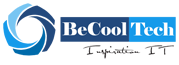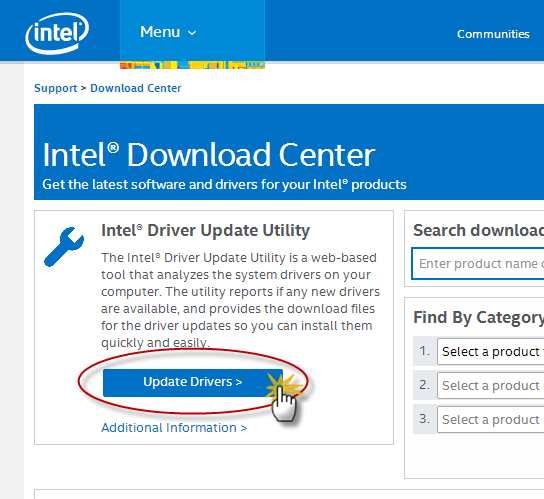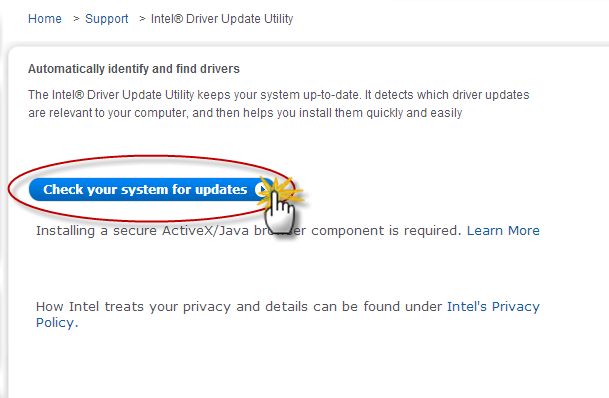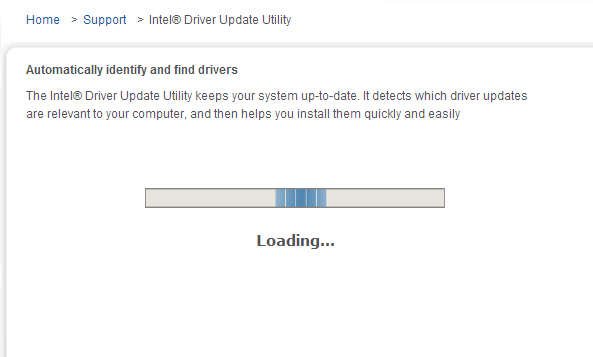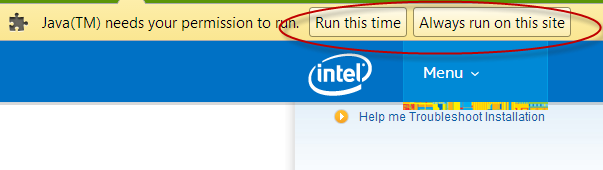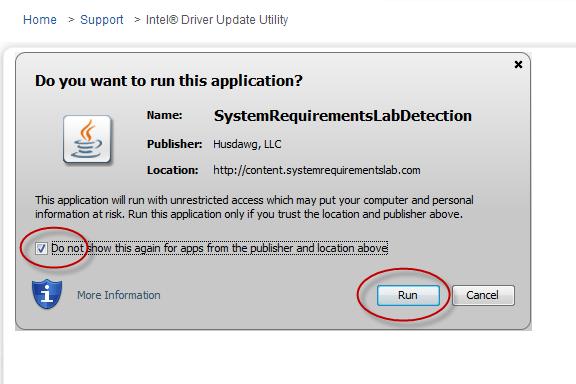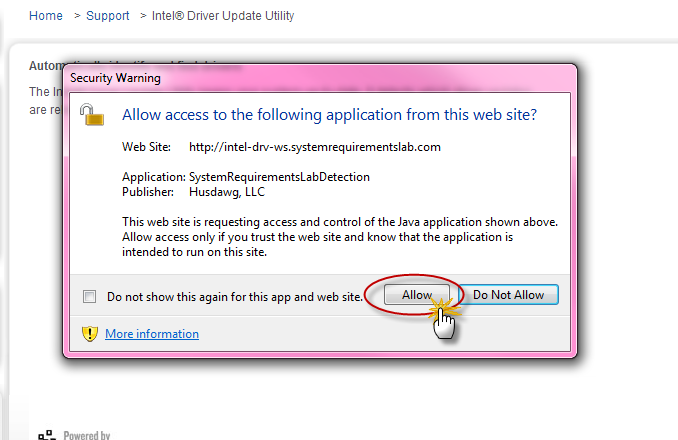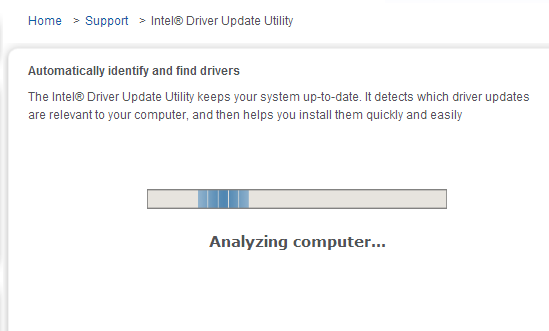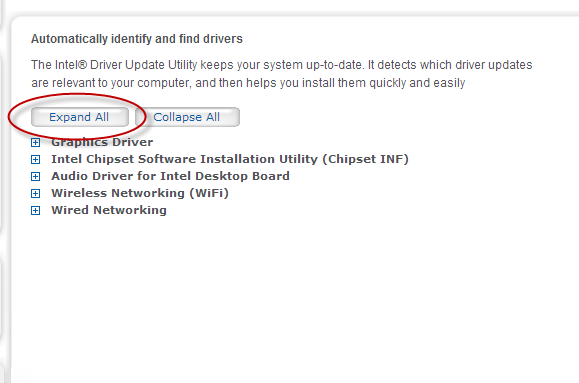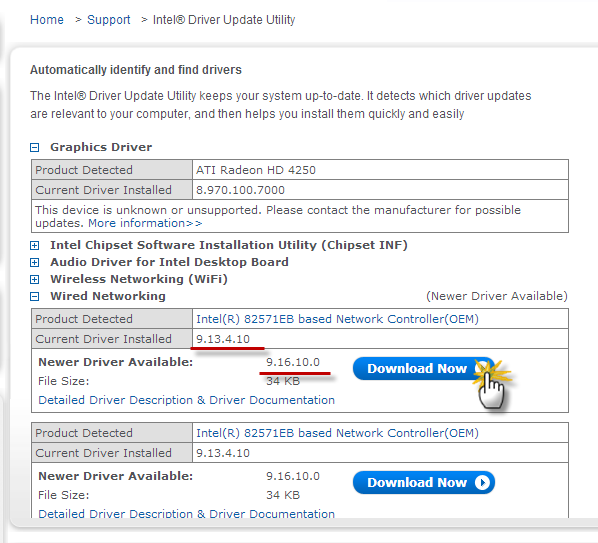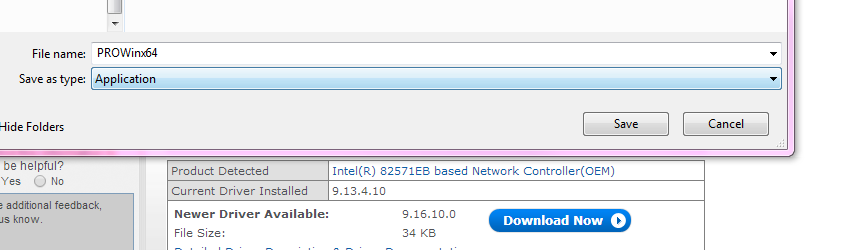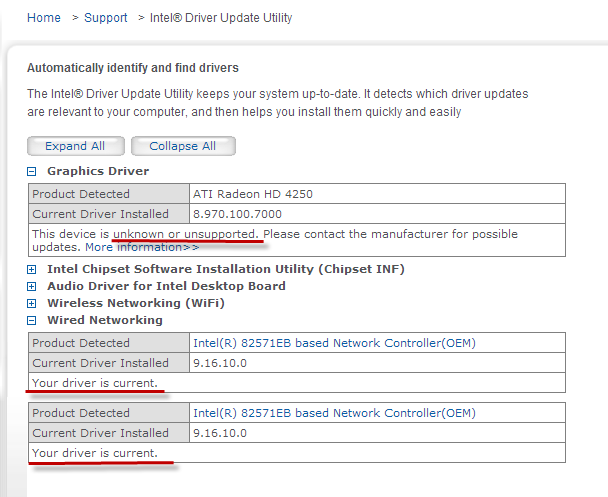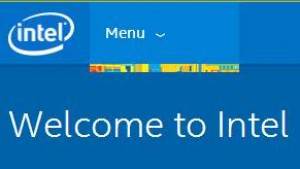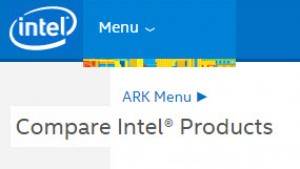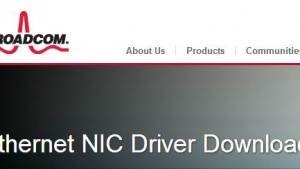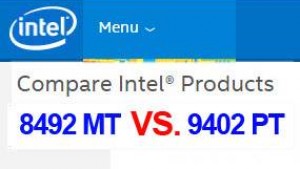Intel Driver Update ตอนพิเศษ !!
สำหรับบทความนี้ จะเป็นวิธี Update Intel Driver อีกแบบหนึ่ง
ซึ่งจะเป็นการตรวจสอบอุปกรณ์ในเครื่องคอมพิวเตอร์ หรือ Notebook
ว่าติดตั้งอุปกรณ์ใดบ้างและ แสดงรายละเอียดของอุปกรณ์ และ Driver ในเครื่อง
ทำให้สามารถ Update Intel Driver ให้กับอุปกรณ์ได้พร้อมกันหลายๆ ประเภท
(เช่น Chipset, VGA, LAN Card, WiFi Adapter และอื่นๆ)
ซึ่งการ Update แบบนี้ ไม่ใช่ Auto Update แบบอัตโนมัติ
แต่จะเป็นการ ตรวจสอบ และDownload เพื่อทำการติดตั้งเอง
สำหรับ Auto Update ของ Intel Driver แบบนี้ จะเรียกว่า
“The Intel® Driver Update Utility“
จะทำงานแบบ Web-Base Tools โดยอาศัย JAVA/Active X
รองรับ Browser ทั้ง Internet Explorer (IE), Google Chrome และ Firefox
(Browser IE จะใช้ Active X ส่วน Chrome และ Firefox จะใช้ JAVA)
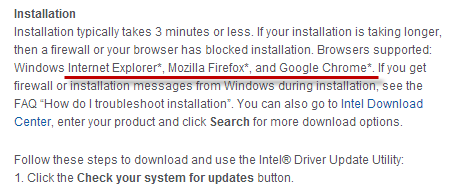
เริ่มต้นใช้งาน The Intel® Driver Update Utility
เข้าหน้าเพจ ไปยัง Download Center ของ Intel (หรือคลิ๊กที่นี่)
จะพบส่วนให้บริการ Update Utilitiy ตามรูปด้านล่าง
จากนั้นเริ่มตาม Step กันเลย !!! (www.becooltech.com)
1. หลังจากกด Update Drivers แล้วจะพบหน้าต่างตามรูปด้านล่าง
ให้คลิ๊ก Check your system for updates
2. จากนั้นจะเริ่มขั้นตอนการทำงาน (ตามรูปด้านล่าง)
ในขณะที่เริ่มการทำงาน เนื่องจากเป็นการทำงานแบบ WEB-BASE
ดังนั้นจะต้องทำการ อนุญาตให้ Plug-in หรือ ADD-ON ทำงานบน Browser
กรณีที่เป็น Internet Explorer (IE) รุ่นเก่า ให้สังเกตุที่ ด้านบน ให้คลิ๊ก และเลือก Install
สำหรับ IE รุ่นใหม่ จะปรากฏที่ด้านล่างแทน ให้เลือก Allow
(สังเกตุคำที่จะแสดงจากรูปด้านล่าง)
รูปด้านล่างจะเป็นการอนุญาตให้ JAVA ทำงาน บน IE
เพิ่มเติมสำหรับ JAVA จะมี Pop-Up เพิ่มมา 2 หน้าต่าง ตามรูปด้านล่าง
หน้าต่างแรก ให้ ติ๊ก Do not show this again (อาจจะไม่ติ๊กก็ได้ แต่จะขึ้นมาถามทุกรอบ)
จากนั้น คลิ๊กที่ RUN
หน้าต่างที่สอง ให้ ติ๊ก Do not show this again (อาจจะไม่ติ๊กก็ได้ แต่จะขึ้นมาถามทุกรอบ)
จากนั้น คลิ๊กที่ Allow
3. จากนั้น Plug-In (Add-On) จะเริ่มทำการตรวจสอบอุปกรณ์ในเครื่อง
(ตามรูปด้านล่าง อาจจะใช้เวลาสักครู่)
4. เมื่อทำการตรวจสอบ (Analyzing) เรียบร้อยแล้วจะแสดงรายการอุปกรณ์ที่ตรวจพบ
ให้คลิ๊กที่ Expand All เพื่อแสดงรายการทั้งหมด (หรือคลิ๊กที่เครื่องหมาย + แต่ละรายการก็ได้)
5. หากการตรวจสอบพบ Driver รุ่นใหม่สำหรับอุปกรณ์ Intel จะแสดงปุ่ม Download Now
ให้คลิ๊กเพื่อทำการ Download ลงเครื่อง ได้เลย (www.becooltech.com)
*** หมายเหตุ สำหรับอุปกรณ์ที่ไม่ใช่ของ Intel
จะขึ้นข้อความตามรูปด้านล่างว่า “This Device is unknow or unsupport“
นั่นคือ อุปกรณ์นี้ ไม่ Support/ไม่ใช่ของ Intel นั่นเอง (ไม่สามารถ Download Driver ได้)
(ตัวอย่างในรูปจะเป็น Chip VGA On-Board ของ ATI)
ในรูปด้านบน ที่รายการอุปกรณ์จะแสดง Driver Verion ที่ใช้งานอยู่ปัจจุบัน (Current Driver)
และ Version ล่าสุดจาก Intel (Newer Driver Available)
กรณีที่ใช้ Network Card แบบ Dual Port สามารถ Download ครั้งเดียวได้
(ตัวอย่างในบทความใช้ Intel PT Dual Port)
6. จากนั้น ทำการ Save Driver ลงเครื่อง และติดตั้ง Driver ได้เลย
7. หลังจากติดตั้ง Intel Driver แล้ว จะลองใช้ The Intel® Driver Update Utility อีกรอบก็ได้
เพื่อตรวจสอบซ้ำอีกครั้ง จะได้ตามรูปด้านล่าง (อาจจะทำเพื่อ Re-Check หรือไม่ทำก็ได้)
จากรูปด้านบน จะเห็นว่า การ Update Intel Driver สมบูรณ์เรียบร้อย
สังเกตุได้ที่ Information ของอุปกรณ์ จะแสดงข้อความว่า “Your driver is current”
แสดงว่า ติดตั้ง Drivers รุ่นล่าสุดให้กับอุปกรณ์ Intel เรียบร้อยแล้ว !!!!
สำหรับข้อมูลเพิ่มเติมเพื่อใช้งาน The Intel® Driver Update Utility
สามารถเข้าไปดูได้ที่ Additional Information (จะอยู่ด้านล่างของปุ่ม Update Drivers)
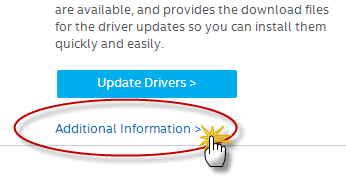
จะแสดงหัวข้อต่างๆ ที่น่าสนใจ สำหรับการใช้งาน
ทั้งคำอธิบาย หรือการแก้ไขปัญหาการใช้งานเบื้องต้น (FAQ)
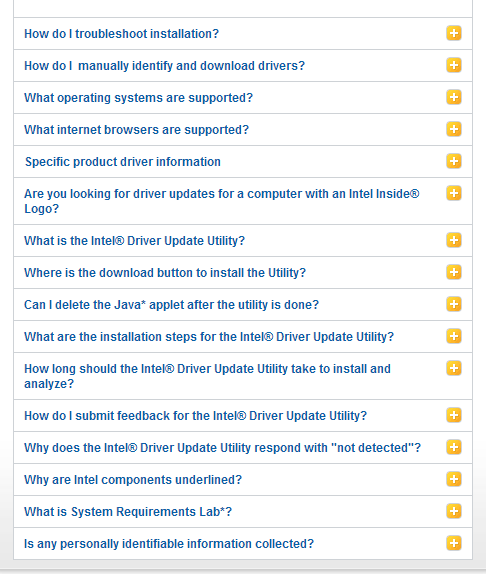
เสร็จสิ้นการ Update Intel Driver ภาคพิเศษ แบบ Utility กันแล้วนะครับ !!!
โดยสรุป วิธีนี้ยังไม่ใช่การอัพเดทไดร์เวอร์ แบบอัตโนมัติ เป็นการ Download แล้วติดตั้งเอง
(ขั้นตอนในการใช้งานจริง อาจจะแตกต่างไปบ้างเล็กน้อย ตาม Browser และ Version ของ Browser)
หากต้องการ Download และ ติดตั้ง Driver Intel แบบอื่น
สามารถติดตามอ่านบทความ www.becooltech.com
วิธี Download Driver จาก Intel.com ตอนแรก
วิธี Download Driver จาก Intel.com ตอนจบ
วิธีติดตั้ง Drivers Intel บน Windows
รูปภาพประกอบ จาก Intel Download Center
โดย BeCoolTech
version 1.0 (23 July 2014) Copyright.®